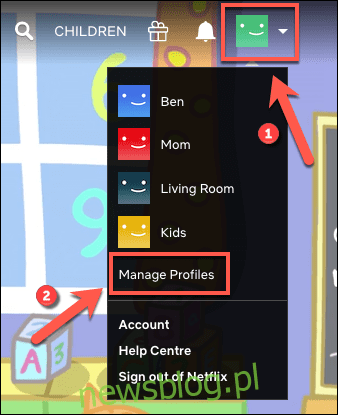
Netflix không chỉ là một dịch vụ phát trực tuyến bằng tiếng Anh với nội dung từ khắp nơi trên thế giới. Bạn có thể dễ dàng xem phim và chương trình bằng các ngôn ngữ khác. Ngoài ra còn có các tùy chọn để thay đổi ngôn ngữ của âm thanh, phụ đề hoặc trong hồ sơ của bạn, bất kể bạn sống ở đâu. Hãy cùng khám phá!
Cách thay đổi ngôn ngữ trên hồ sơ Netflix của bạn
Netflix thường xác định ngôn ngữ sử dụng dựa trên vị trí của bạn. Ví dụ: ở Hoa Kỳ, bạn sẽ nhận được tiếng Anh nhưng ở Brazil, hồ sơ của bạn sẽ được hiển thị bằng tiếng Bồ Đào Nha theo mặc định.
Nếu có nhiều hồ sơ Netflix, bạn có thể đặt một (hoặc nhiều) hồ sơ trong số đó sử dụng ngôn ngữ khác. Nếu bạn đang học một ngôn ngữ mới, nó có thể giúp bạn trở nên thành thạo hơn. Nó cũng có thể tách các đề xuất Netflix giữa các ngôn ngữ nếu bạn là người đa ngôn ngữ.
Rất tiếc, bạn không thể thay đổi ngôn ngữ của hồ sơ Netflix trên iPhone, iPad, ứng dụng Android hoặc các nền tảng khác. Bạn cần thực hiện việc này trong trình duyệt web của mình nhưng mọi cài đặt bạn thay đổi sẽ được áp dụng cho tài khoản Netflix của bạn.
Khi bạn đã khởi chạy trình duyệt và đăng nhập vào Netflix, có một số cách để thay đổi ngôn ngữ trên hồ sơ của bạn.
Thay đổi ngôn ngữ trên hồ sơ Netflix của bạn bằng menu “Quản lý hồ sơ”
Cách nhanh nhất để thay đổi ngôn ngữ trên hồ sơ Netflix của bạn là sử dụng menu “Quản lý hồ sơ”.
Nếu bạn đã đăng nhập vào hồ sơ mà bạn muốn thay đổi trên Netflix, hãy nhấp vào biểu tượng hồ sơ của bạn ở góc trên bên phải, sau đó nhấp vào “Quản lý hồ sơ”.
Trên màn hình lựa chọn cấu hình chính, nhấp vào “Quản lý cấu hình” một lần nữa.
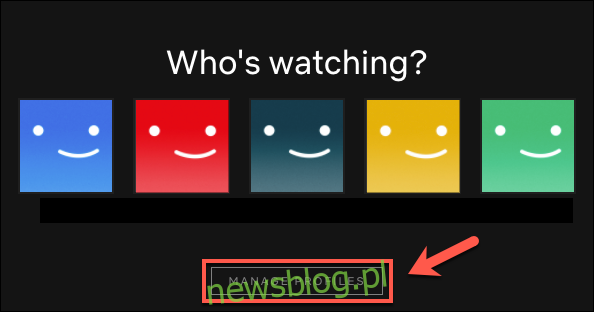
Nhấp vào hồ sơ bạn muốn chỉnh sửa.
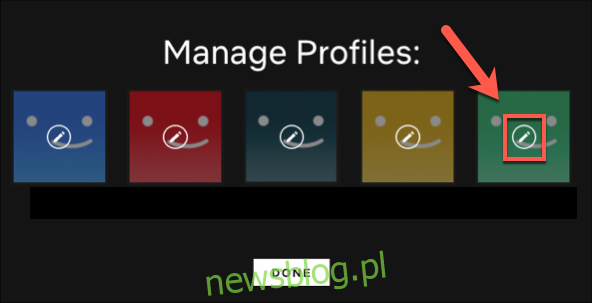
Sau đó, bạn sẽ thấy các tùy chọn khác nhau bao gồm thay đổi tên hồ sơ, đặt kiểm soát của phụ huynh, v.v.
Nhấp vào menu “Ngôn ngữ”, chọn ngôn ngữ bạn muốn thay đổi hồ sơ của mình, sau đó nhấp vào “Lưu”.
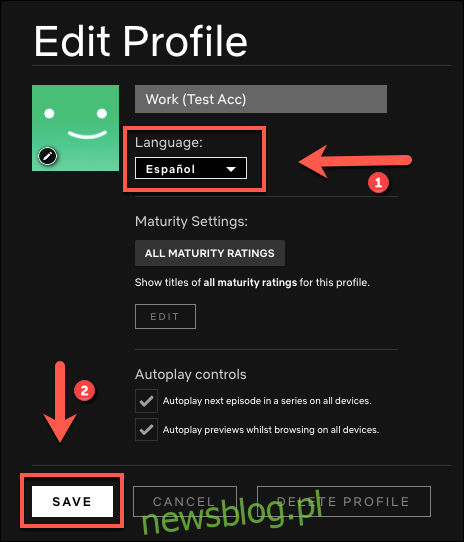
Bạn sẽ trở lại màn hình lựa chọn hồ sơ. Nhấp vào “Xong” để xác nhận các thay đổi của bạn.
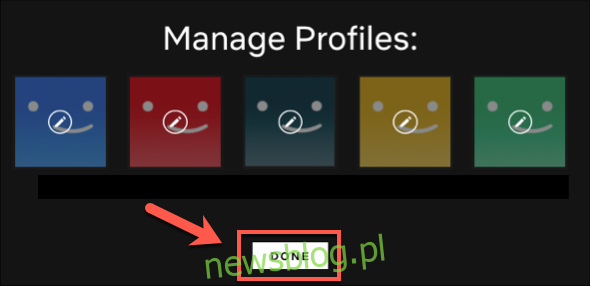
Ngôn ngữ mà Netflix hiển thị trên hồ sơ này giờ đây sẽ là ngôn ngữ bạn chọn. Ngoài ra, nếu chương trình truyền hình hoặc phim bạn đang xem có luồng âm thanh hoặc phụ đề bằng ngôn ngữ đó, thì Netflix sẽ sử dụng chúng theo mặc định.
Thay đổi ngôn ngữ trên hồ sơ Netflix của bạn trong menu “Tài khoản”
Bạn cũng có thể thay đổi ngôn ngữ của hồ sơ Netflix trong menu “Tài khoản”. Để truy cập nó, hãy nhấp vào biểu tượng hồ sơ của bạn ở góc trên bên phải, sau đó chọn “Tài khoản”.
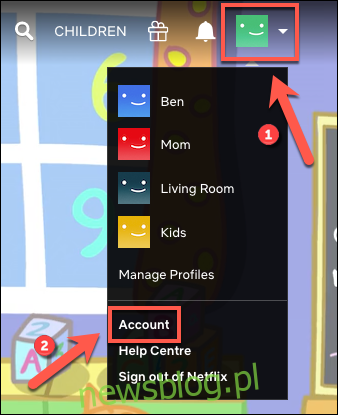
Cuộn đến phần “Hồ sơ & Kiểm soát của phụ huynh”, sau đó nhấn vào mũi tên xuống bên cạnh hồ sơ bạn muốn thay đổi.
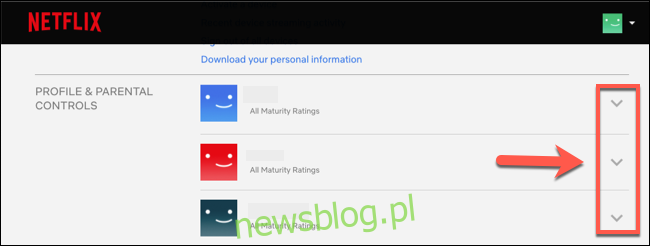
Ngôn ngữ hiện tại được sử dụng trong hồ sơ này sẽ được hiển thị trong phần “Ngôn ngữ”; nhấp vào “Thay đổi” để chọn một cái khác.
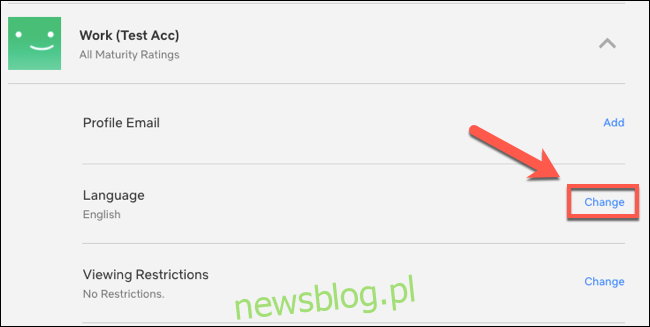
Chọn một ngôn ngữ mới từ danh sách xuất hiện, sau đó nhấp vào “Lưu”.
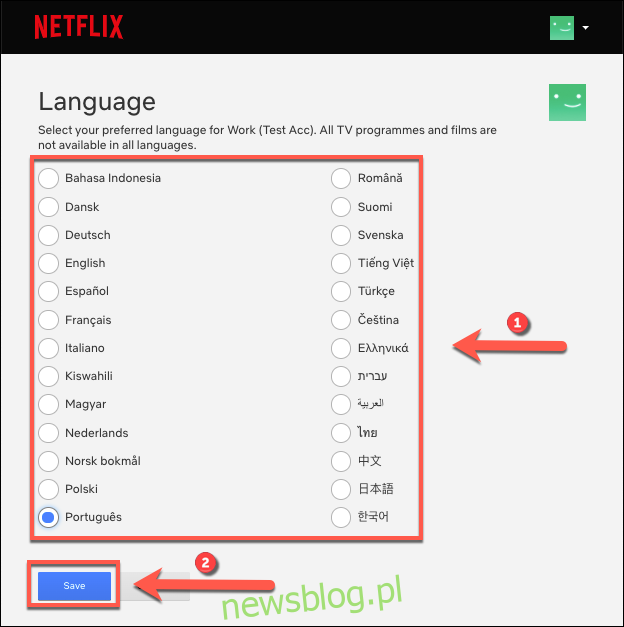
Netflix sẽ thay đổi cài đặt ngôn ngữ theo lựa chọn của bạn. Nếu bạn đang xem bất kỳ nội dung nào có sẵn bằng ngôn ngữ đó, Netflix sẽ chọn nội dung đó cho âm thanh và phụ đề theo mặc định.
Cách thay đổi ngôn ngữ âm thanh và phụ đề trên Netflix
Nếu bạn muốn thay đổi ngôn ngữ của âm thanh và phụ đề chỉ trong một chương trình, bạn có thể thực hiện việc đó trong khi phát lại. Netflix sẽ chọn ngôn ngữ hồ sơ mà bạn chọn theo mặc định, nhưng bạn có thể chuyển sang các ngôn ngữ có sẵn khác.
Tuy nhiên, theo mặc định, Netflix hiển thị tối đa bảy ngôn ngữ thay thế mà bạn có thể chuyển sang trong khi phát lại. Nếu ngôn ngữ bạn muốn không được liệt kê, bạn cần phải thay đổi ngôn ngữ hồ sơ của mình sang ngôn ngữ mà chúng tôi đã thảo luận ở trên.
Các phương pháp sau đây hướng dẫn bạn cách thay đổi ngôn ngữ phụ đề và âm thanh Netflix khi phát trên web và trên thiết bị di động của bạn. Tuy nhiên, các bước phải tương tự trên các thiết bị khác, bao gồm cả Smart TV.
Cách thay đổi ngôn ngữ âm thanh và phụ đề trên Netflix trực tuyến
Để thực hiện việc này trên web, hãy bắt đầu phát phim, sê-ri hoặc chương trình, sau đó di chuột qua phim đó cho đến khi menu tùy chọn xuất hiện ở dưới cùng.
Nhấp vào biểu tượng Âm thanh & Phụ đề ở góc dưới bên phải.
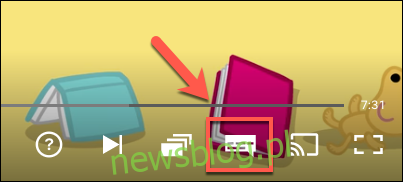
Danh sách các luồng âm thanh và ngôn ngữ phụ đề có sẵn sẽ được hiển thị trong một menu bật lên.
Nhấp vào ngôn ngữ bạn muốn chuyển luồng âm thanh sang hoặc bật phụ đề.
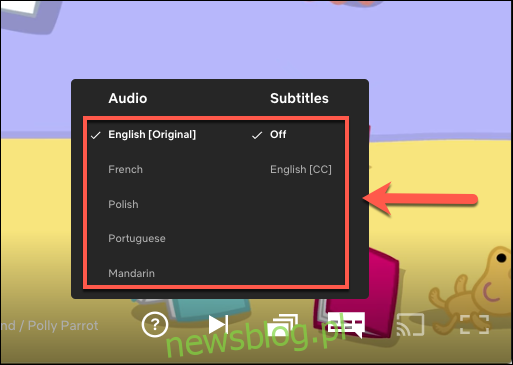
Luồng âm thanh sẽ ngay lập tức chuyển sang ngôn ngữ mới. Nếu bạn đã bật phụ đề, chúng sẽ bắt đầu xuất hiện ở cuối video.
Cách thay đổi ngôn ngữ phụ đề và âm thanh Netflix trên thiết bị di động của bạn
Quá trình thay đổi ngôn ngữ âm thanh và phụ đề cũng tương tự trong ứng dụng Netflix dành cho iPhone, iPad hoặc Android. Chỉ cần bắt đầu phát một chương trình hoặc phim trong ứng dụng Netflix, sau đó chạm vào màn hình để hiển thị các tùy chọn phát lại.
Nhấn vào “Âm thanh và phụ đề” để truy cập các ngôn ngữ có sẵn.
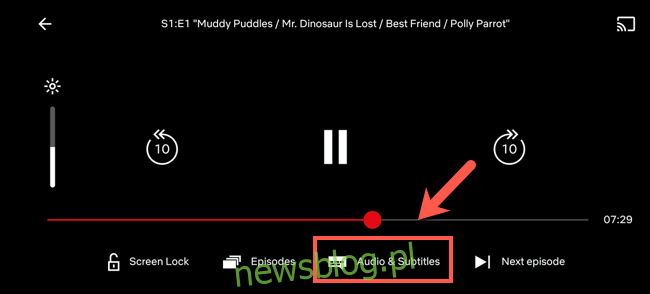
Chọn một ngôn ngữ từ phần “Âm thanh” hoặc “Phụ đề”, sau đó nhấn “Áp dụng” để xác nhận cài đặt.
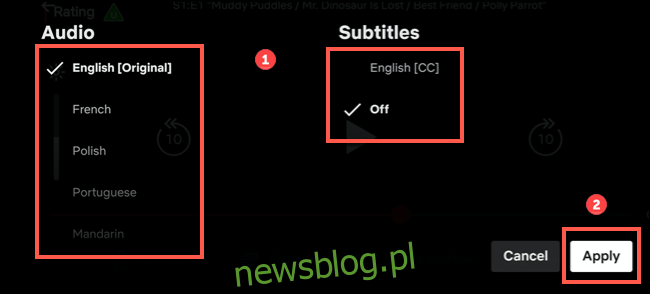
Âm thanh bây giờ sẽ ở ngôn ngữ đã chọn. Phụ đề bị tắt theo mặc định, nhưng bây giờ chúng sẽ xuất hiện trên video của bạn.
